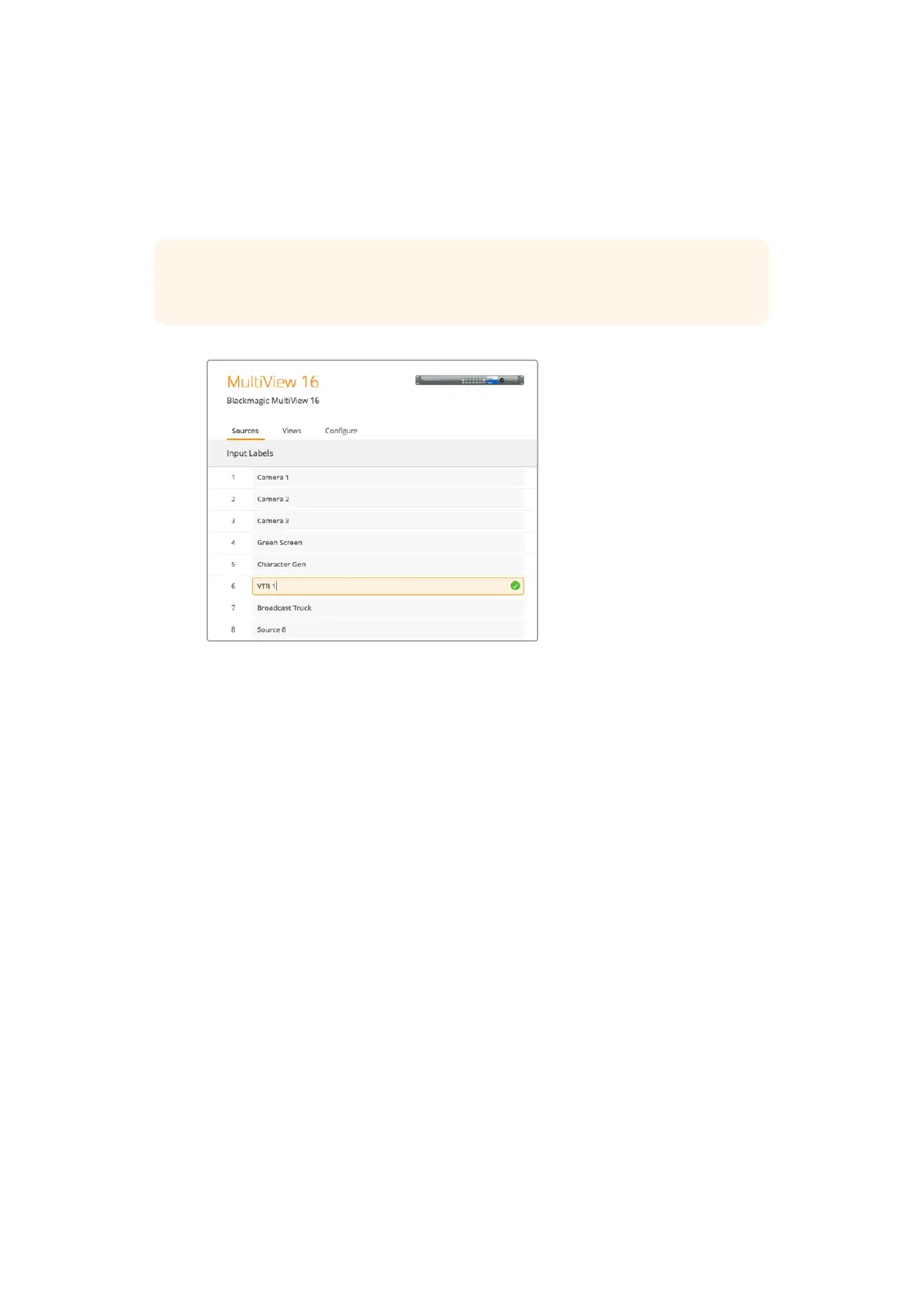Blackmagic
MultiView
Setup
を 使 用して設 定を 変 更
設 定 アイコンをクリックして、
Blackmagic
MultiView
の設 定ウィンドウを開きます。設 定ウィンドウには
「
Sources
」 、「
Views
」 、「
Configure
」の
3
つのタブが あります。
Blackmagic
MultiView
4
では
Videohub
Control
ソ フ ト ウ ェ ア で ビ ュ ー を 変 更 す る こ と が で き な い た め 、「
View
」設 定 は 必 要 あ り ま せ ん 。
Blackmagic
MultiView
Setup
で入力ラベルをカスタマイズできるの
で、マルチビューレイアウトの各ソースを簡単に識別できます。
Sources
-
各入力のラベルをカスタマイズできます。マルチビューディスプレイに表示されるそ
れぞ れ のソースのラベ ルに 適 用されます。
Views
-
このタブは、
Blackmagic
MultiView
16
を
Videohub
Control
ソフトウェアでコントロー
ルする場合のみ使用します。ビューの名前を変更することで、
Videohub
Control
ソフトウェアの
「
Destination
」パネルでの識別が簡単になります。
Configure
-
デバイス名のカスタマイズ、ビデオ出力およびオーバーレイ設定、ネットワーク設
定、シリアルコントロール調 整などをコントロールで きます。
ソ ー ス(
Sources
)
入 力ラベルのカスタマイズ
ソースに名前を付けることで、マルチビューレイアウト時に各ソースをすばやく識別できます。ラベルは保
存
/
ロードも可 能 です。
Blackmagic
MultiView
を頻 繁に異 なる作 業で 使 用 するユーザーもラベル をすばや
くロードできるため、再入力の必要がありません。
ラベルは、
Videohub
Control
ソ フ ト ウ ェ ア 、さ ら に ネ ッ ト ワ ー ク に 接 続 さ れ た
Videohub
コントロールパ
ネルで 確 認 で きます。
入 力 ラ ベ ル を カ スタ マイズ する:
1
「
Sources
」タ ブ を ク リ ッ ク し ま す 。
2
「
Input
Labels
」設 定で、名前を変更したい入 力ソースのボックスをクリックし、新しいラ
ベル 名を入 力します。
3
「
Save
」を ク リ ッ ク し て 設 定 を 確 定 し ま す 。
作業のこつ ソースを表示させるために、ユニットのネットワーク設定がコンピューター
の設 定と一 致していることを確 認してください 。
6161Blackmagic
MultiView
Setup
の使用